Yükleyiciler
Bu bölümde ESET Management Agent'ı istemci bilgisayarlara dağıtmak için Agent yükleyici paketlerini nasıl oluşturacağınız gösterilmektedir. Yükleme paketleri ESET PROTECT Web Konsolu'nda kaydedilir. Gerekli olduğunda bunları indirebilir, e-posta üzerinden dağıtabilir veya yeniden bağlayabilirsiniz.
![]() Yükleyiciler > Yükleyici oluştur'u tıklayın ve işletim sistemini seçin.
Yükleyiciler > Yükleyici oluştur'u tıklayın ve işletim sistemini seçin.
Yükleyici ayarlarını seçin, Son Kullanıcı Lisans Sözleşmesi'ni kabul edin ve yükleyici dağıtım seçeneklerinden birini belirleyin (yükleyici ayarları ve dağıtım seçenekleri işletim sistemine göre değişebilir):
•Yükleyici paketini indirmek için İndir'i tıklayın.
•Yükleyici bağlantısını panonuza kopyalamak için ![]() Kopyala simgesini tıklayın.
Kopyala simgesini tıklayın.
•Yükleyici paketine bağlantı içeren bir e-posta göndermek için ![]() E-posta gönder simgesini tıklayın.
E-posta gönder simgesini tıklayın.
Veya yükleyici paketini indirmeden önce daha fazla seçeneğe erişmek için Yükleyiciyi özelleştir'i de tıklayabilirsiniz:
 Windows
Windows
•Yükleyiciyi indirin veya gönderin ya da ESET Remote Deployment Tool'u kullanın –Agent ve ESET güvenlik ürünü yükleyicisi, ESET Management Agent ve ESET ürünleri için İlke ayarları ile Üst Grup seçebilme olanağı dahil olmak üzere gelişmiş yapılandırma seçeneklerine izin verir. Yükleyiciyi yerel olarak veya uzaktan dağıtabilirsiniz (ESET Remote Deployment Tool'u kullanarak).
•Dağıtım için GPO veya SCCM kullanın –ESET Management Agent'ın istemci bilgisayarlarda toplu dağıtımı için bu seçeneği kullanın.
 macOS
macOS
•Yükleyiciyi indirin veya gönderin –Agent ve ESET güvenlik ürünü yükleyicisi, ESET Management Agent ve ESET ürünleri için İlke ayarları ile Üst Grup seçebilme olanağı dahil olmak üzere gelişmiş yapılandırma seçeneklerine izin verir.
•Önce Agent'ı dağıtın (Agent komut dosyası yükleyicisi) –Bu tür Agent dağıtımı, uzak ve yerel dağıtım seçenekleri sizin için uygun olmadığında kullanılabilir. Agent komut dosyası yükleyicisini e-posta üzerinden gönderebilir ve kullanıcının dağıtmasına olanak tanıyabilirsiniz. Ayrıca Agent komut dosyası yükleyicisiniı çıkarılabilir medyadan da (USB flash sürücü vs.) çalıştırabilirsiniz.
 Linux
Linux
•Yükleyiciyi indirin veya gönderin –Agent ve ESET güvenlik ürünü yükleyicisi, ESET Management Agent ve ESET ürünleri için İlke ayarları ile Üst Grup seçebilme olanağı dahil olmak üzere gelişmiş yapılandırma seçeneklerine izin verir.
•Önce Agent'ı dağıtın (Agent komut dosyası yükleyicisi) –Bu tür Agent dağıtımı, uzak ve yerel dağıtım seçenekleri sizin için uygun olmadığında kullanılabilir. Agent komut dosyası yükleyicisini e-posta üzerinden gönderebilir ve kullanıcının dağıtmasına olanak tanıyabilirsiniz. Ayrıca Agent komut dosyası yükleyicisiniı çıkarılabilir medyadan da (USB flash sürücü vs.) çalıştırabilirsiniz.
 Android veya
Android veya  iOS/iPadOS
iOS/iPadOS
Mobil cihazları bulut Web Konsolu'na kaydedin.
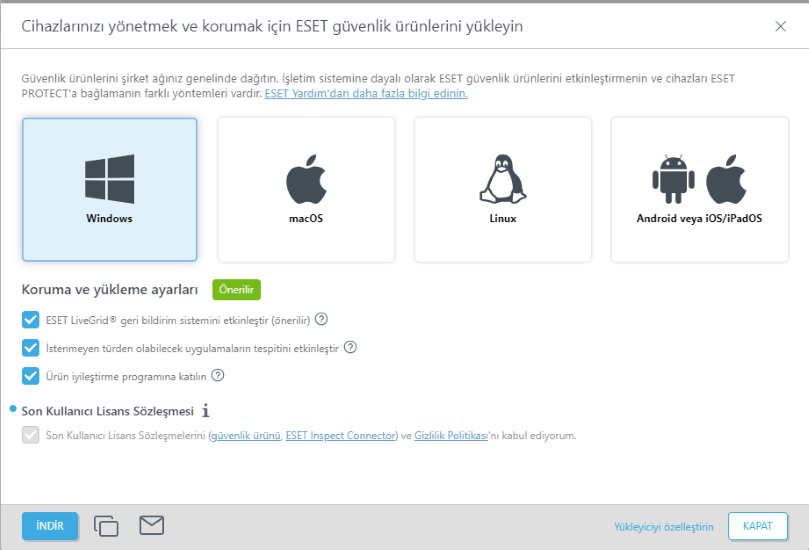
Yükleyiciler ve izinler
Bir kullanıcı, Gruplar ve Bilgisayarlar ve Depolanan Yükleyiciler için Yazma iznine sahip olduğu gruplarda yükleyici oluşturabilir veya bu gruplarda yer alan yükleyicileri düzenleyebilir.
Halihazırda oluşturulmuş yükleyicileri indirmek isteyen kullanıcının Gruplar ve Bilgisayarlar ve Depolanan Yükleyiciler için Kullanma izni olması gerekir.
•Tümü bir arada yükleyici, GPO yükleyici veya SCCM komut dosyası oluştururken kullanıcıya Gelişmiş > İlk yükleyici yapılandırması > Yapılandırma türü'nde seçilen İlkeler için Kullanma izni atayın. •Statik grup için lisans belirtilmişse kullanıcıya Lisanslar için Kullanma izni atayın. •Yükleyici oluşturma sırasında Üst Grubu seçmek, yükleyici konumunu etkilemez. Yükleyici sizin tarafınızdan oluşturulduktan sonra geçerli kullanıcının Erişim Grubuna yerleştirilir. Erişim Grubu, kullanıcının erişim haklarına dayalı olarak nesnenin Statik Grubunu ve nesneye erişimi ayarlar. |
Ana Gruplar - Ana Grup, halihazırda etkin olan kullanıcının atanan izin kümesine dayalı olarak otomatik olarak algılanır.
Örnek senaryo: Halihazırda etkin olan kullanıcı hesabı, Yazılım Yükleme İstemci Görevi için Yazma erişim hakkına sahiptir ve kullanıcı hesabı Ana Grubu "Department_1" şeklindedir. Kullanıcı yeni bir Yazılım Yüklemesi İstemci Görevi oluşturduğunda, "Department_1" otomatik olarak istemci görevi Ana Grubu olarak seçilir. |
Önceden seçilen Ana Grup beklentinizi karşılamıyorsa Ana Grubu manuel olarak seçebilirsiniz.
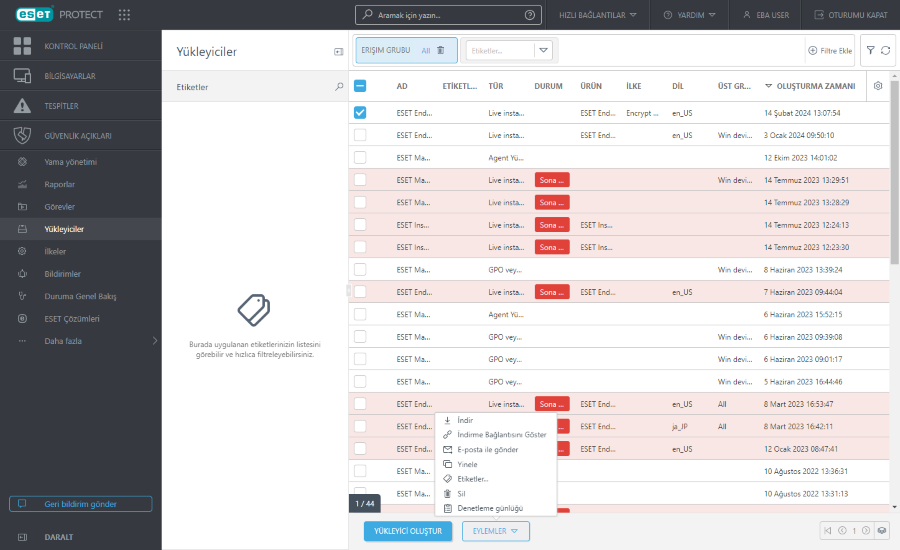
Yükleyiciler menüsünden yükleyiciler nasıl indirilir?
1.Yükleyiciler'i tıklatın.
2.İndirmek istediğiniz yükleyicinin yanındaki onay kutusunu işaretleyin.
3.Eylemler > İndir'i tıklayın.
4.Yükleme paketini, web tarayıcınızın indirilen dosyaları kaydettiği klasörde bulabilirsiniz.
Filtreleri ve düzeni özelleştirme
Mevcut Web Konsolu ekran görünümünü özelleştirebilirsiniz:
•Yan paneli ve ana tabloyu yönetin.
•Filtre ve filtre ön ayarları ekleyin. Gösterilen öğeleri filtrelemek için etiketleri kullanabilirsiniz.